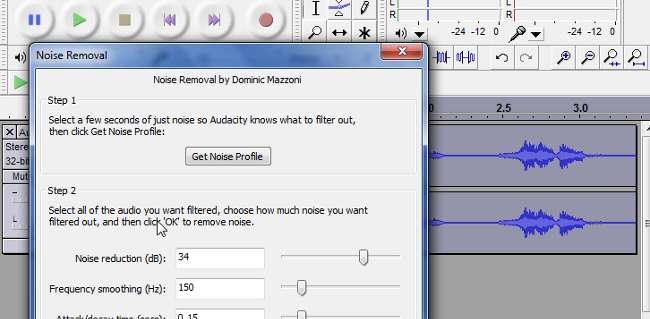
Nằm xuống một số giọng hát? Bắt đầu podcast của riêng bạn? Dưới đây là cách loại bỏ tạp âm khỏi một đoạn âm thanh lộn xộn trong Audacity một cách nhanh chóng và dễ dàng.
Đây là phần thứ hai trong loạt bài của chúng tôi bao gồm cách chỉnh sửa âm thanh và tạo nhạc bằng PC của bạn. Hãy nhớ xem phần đầu tiên của loạt phim, nơi chúng tôi bao gồm những điều cơ bản của việc sử dụng Audacity , và sau đó kiểm tra cách thêm hỗ trợ định dạng MP3 cũng.
Loại bỏ tiếng ồn trong Audacity
Mở tệp của bạn trong Audacity và tìm khoảng lặng liền kề lớn nhất trong bản nhạc. Những gì chúng tôi sẽ làm là tìm ra một đường cơ sở cho "tiếng ồn" để Audacity biết những gì cần tìm. Bạn có thể phát qua âm thanh để tìm một số khoảng lặng, nhưng khi đã tắt, hãy nhấn vào nút “Dừng” và đánh dấu khoảng lặng bằng cách nhấp chuột trái và kéo. Nó giống như chọn bất kỳ thứ gì khác, thực sự.

Tiếp theo, vào Effect> Noise Removal.
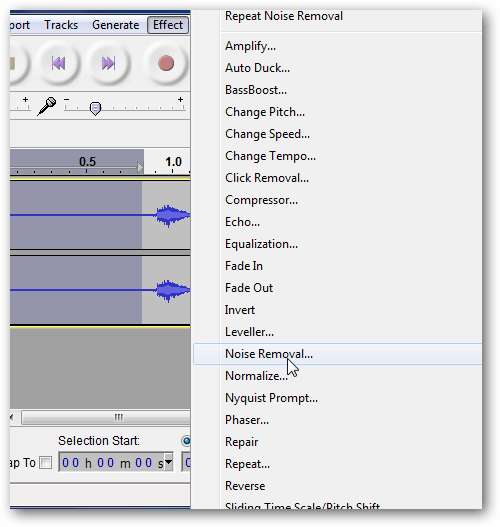
Bạn sẽ thấy một cửa sổ bật lên như sau:
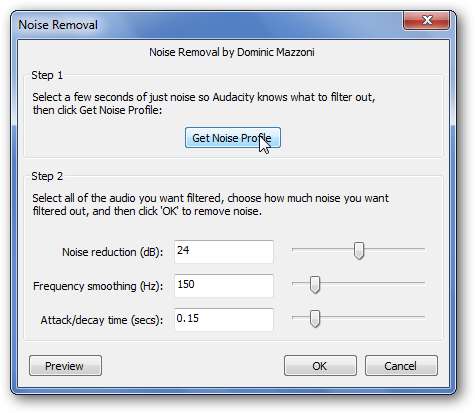
Nhấp vào nút "Get Noise Profile" và cửa sổ sẽ biến mất. Bây giờ, hãy chọn phần của bản nhạc mà bạn muốn loại bỏ tạp âm. Đối với tôi, đó là tất cả, vì vậy tôi nhấn CTRL + A để chọn tất cả.

Một lần nữa, vào Effect> Noise Removal. Bằng cách di chuyển thanh trượt để giảm tiếng ồn, bạn đang cho Audacity biết số lượng cần lọc. Giá trị cao hơn sẽ bị loại bỏ tích cực hơn, trong khi giá trị thấp hơn sẽ tinh tế hơn.
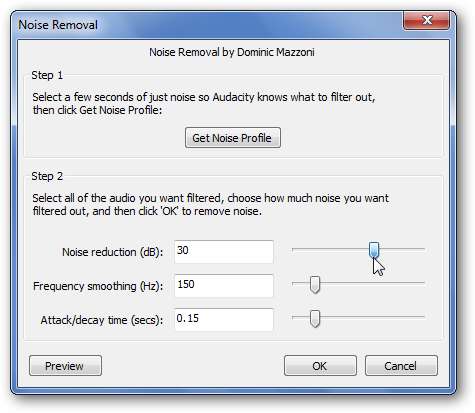
Bạn có thể nhấp vào nút “Xem trước” nếu bạn muốn nghe một đoạn nhỏ trong bản nhạc của mình. Bạn có thể để nguyên hai thanh trượt còn lại và nhấn OK khi hoàn tất.
Hãy lắng nghe bản nhạc của bạn và nếu cần điều chỉnh, bạn luôn có thể nhấn CTRL + Z để hoàn tác và bắt đầu lại. Nếu bạn giảm quá nhiều, bản nhạc sẽ phát ra âm thanh một chút. Tốt nhất là nên tinh tế hơn để âm thanh nghe vẫn tự nhiên.
Những thay đổi có thể không quá rõ ràng trên dạng sóng, vì vậy tôi đã phóng to để minh họa sự làm mịn của dạng sóng. Dưới đây là giao diện của nó trước và sau khi xử lý hiệu ứng:
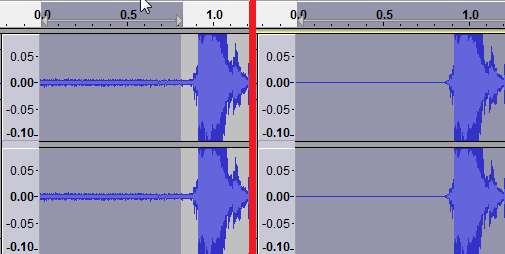
Thưởng thức âm thanh không tiếng ồn của bạn.







